怎么创建gpt分区 创建gpt分区方法
2018-04-27 电脑常见问题
gpt是一种新型的磁盘模式,与MBR磁盘相比,它更稳定,纠错能力更强,所以越来越多的人选择了gpt。那我们要怎么创建gpt磁盘分区呢?下面就让我们一起来看看创建gpt分区的方法。
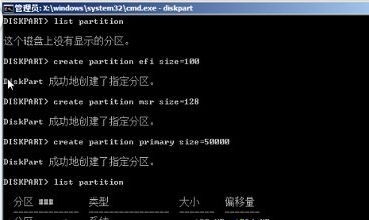
1、用Windows安装盘启动电脑,按Shift+F10启动管理员命令提示符。
2、在cmd下输入启动程序Diskpart进入硬盘的DOS分区。
3、输入list disk查看硬盘中有几个磁盘。
4、输入sclcct disk(编号数字)选中要安装系统的磁盘。
5、输入clean清楚磁盘的所有分区。
6、输入convert gpt将磁盘转换成GPT格式。
7、输入list partition查看磁盘分区的状况。
8、输入create partition efi size=512,创建EFI分区这里大小是100。
9、输入create partition msr size=128。
10、输入create partition primary size=50000。
11、输入list partition查看一下磁盘分区。
好了,以上就是关于怎么创建gpt分区的全部内容了,想要了解更多教程,请关注U深度官网。

